Hogyan készítsünk képeket vagy rögzítsünk videókat a Mac kamerájával
Vegyes Cikkek / / July 29, 2023
A webkamerákat általában arra használják videókonferenciázás. Azonban fotók készítésére is használhatod őket. Ha gyorsan szeretne képet készíteni online feltöltéshez, nem kell a telefonját keresnie. Hasznos profilképet beállítani a Mac-hez, vagy egyszerű videót készíteni és megosztani. Ha ez érdekesen hangzik, elmondjuk, hogyan készíthet képeket vagy videókat Mac-kamerával.
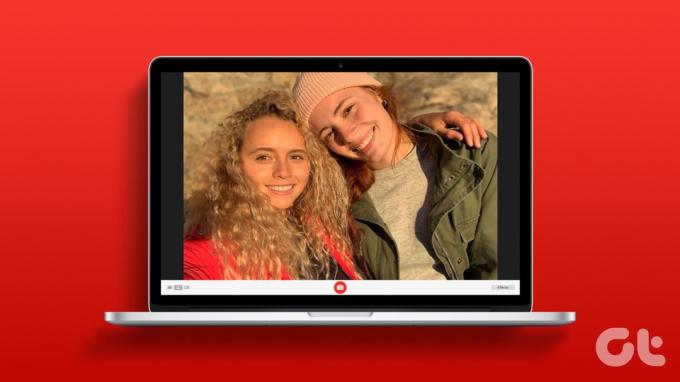
A macOS lehetővé teszi fényképek vagy videók készítését a MacBook beépített kamerájával. Ez vonatkozik azokra az iMac számítógépekre is, amelyek a képernyő tetején találhatók kamerával.
Ha azonban Mac minivel vagy bármilyen más Mac számítógéppel rendelkezik, amely nem rendelkezik beépített kamerával, az alábbi módszerrel készíthet képeket Mac számítógépén egy külső webkamera. Ennek ellenére nézzük meg, hogyan készíthet fényképeket és rögzíthet videókat a Photo Booth alkalmazásban Mac számítógépén.
Hogyan készítsünk fényképeket a Mac beépített kamerájával
Minden Mac gépen van egy Photo Booth nevű beépített alkalmazás. Ezzel az alkalmazással bekapcsolhatja Mac gépe kameráját, és fényképeket készíthet rajta. Elmondjuk, hogyan kell használni az alkalmazást és annak különféle funkcióit.
1. lépés: Nyissa meg a Findert Mac számítógépén. Menjen az Alkalmazások fülre a bal oldalon, és kattintson duplán a Photo Booth elemre az alkalmazás elindításához.

2. lépés: Ekkor megjelenik a kereső a Photo Booth alkalmazásban. Keretezze be magát, és nyomja meg a Rögzítés gombot alul a fényképre kattintva.

Videók rögzítése a Photo Booth alkalmazásban Macen
A Photo Booth lehetővé teszi videók rögzítését is a Mac beépített kamerájával. Íme, hogyan kell eljárni.
1. lépés: Nyissa meg a Photo Booth alkalmazást Mac számítógépén. Váltson Videó módba a bal alsó sarokban található kapcsolóval.
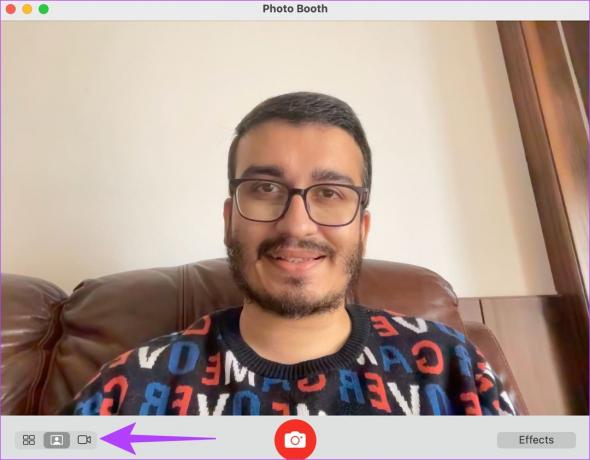
2. lépés: Kattintson a Felvétel gombra az alkalmazás alján található sávban. A Mac elkezdi rögzíteni a videót.

Fényképek és videók rögzítése külső webkamerával a Mac számítógépen
Míg a legutóbbi Mac gépeken a kamerák minősége javult, előfordulhat, hogy van egy külső webkamerája, amely jobb. Ilyen esetben külső webkamerát használhat fényképek vagy videók készítésére. Így válthatja át a kameraforrást a Photo Booth-on belül.
1. lépés: Nyissa meg a Photo Booth alkalmazást Mac számítógépén. Kattintson a Fényképezőgép lehetőségre a felső menüsorban.

2. lépés: Válassza ki a kívánt kamerát a listából.
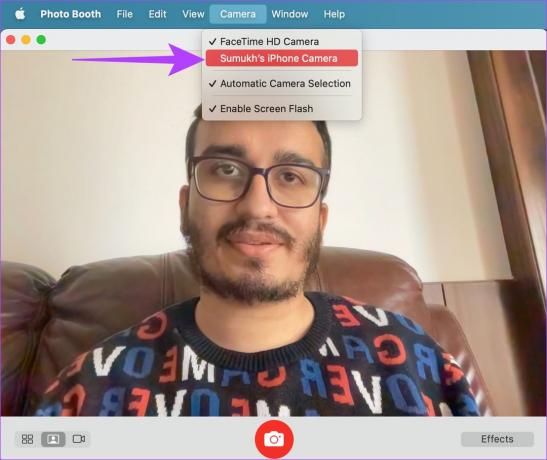
Tipp: Ha nincs külső webkamerája, azt is megteheti használja iPhone kameráját webkameraként képeket készíteni vagy videohívásokon részt venni Mac számítógépén. Egyszerűen válassza ki iPhone-ját a csatlakoztatott kamerák listájából.
Így néz ki a kép, ha az iPhone kamerájával készült a Mac beépített kamerája helyett.
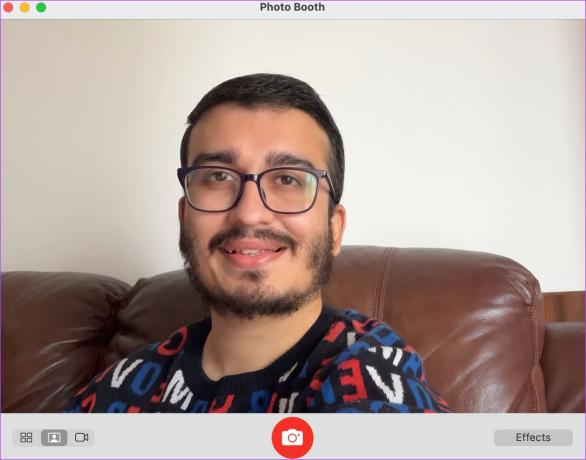
A Mac számítógépen készült fényképek és videók megtekintése és megosztása
Miután elkészített egy fényképet vagy videót Mac számítógépén, a következőképpen tekintheti meg és oszthatja meg a médiát.
1. lépés: Nyissa meg a Photo Booth alkalmazást Mac számítógépén. Kattintson a jobb alsó sarokban lévő apró miniatűrre, miután egy képre kattintott.
Ezzel betölti a teljes méretű képet.
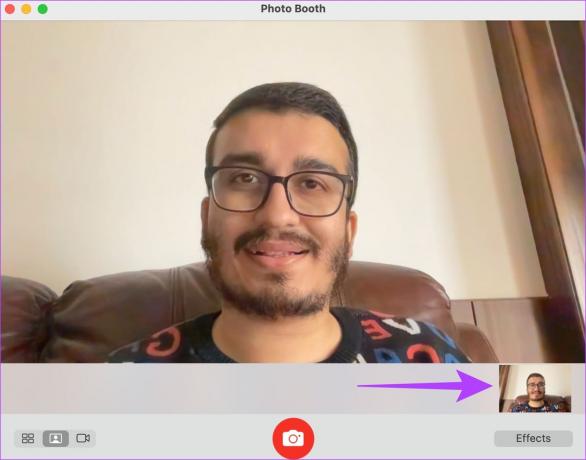
2. lépés: Ha el szeretné küldeni a képet barátainak vagy családtagjainak, kattintson a Megosztás ikonra az alkalmazáson belül. Válassza ki a fénykép vagy videó megosztásához használni kívánt alkalmazást.
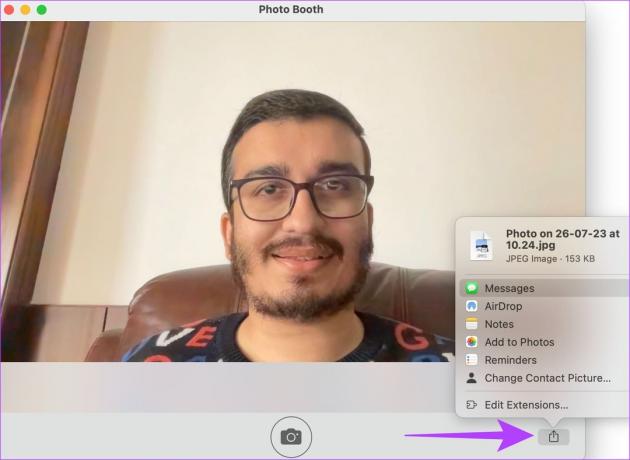
Hogyan adhat effektusokat a képeihez a Photo Booth-ban
Szeretné feldobni fotóit és videóit menő effektusokkal és szűrőkkel? A Photo Booth segítségével pontosan ezt teheti! Így módosíthatja a kimenet megjelenését a Mac kameráján keresztül.
1. lépés: Nyissa meg a Photo Booth alkalmazást Mac számítógépén. Kattintson az Effektusok gombra a jobb alsó sarokban.
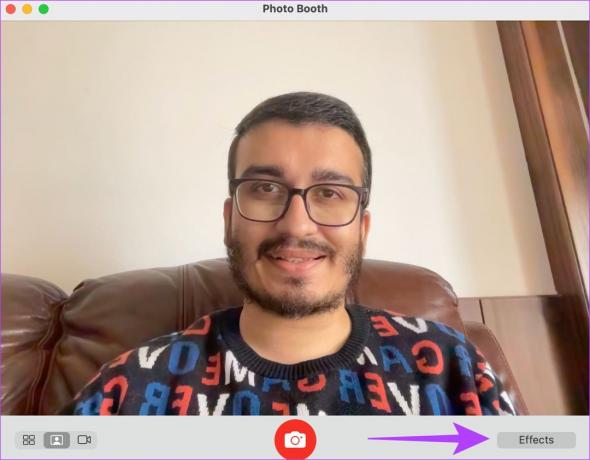
2. lépés: Válassza ki a kívánt hatást.
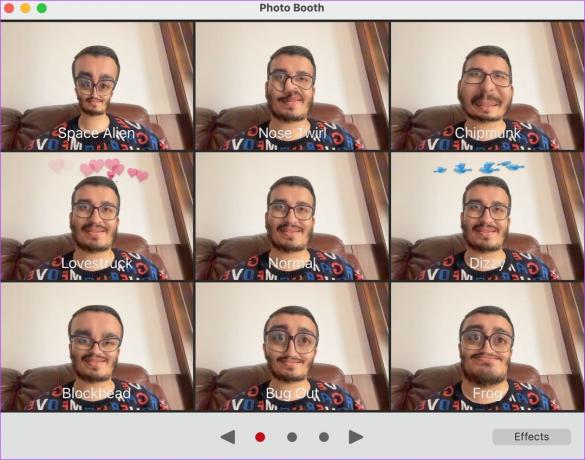
Lapozhat az oldalakon, és különféle szűrők közül választhat.
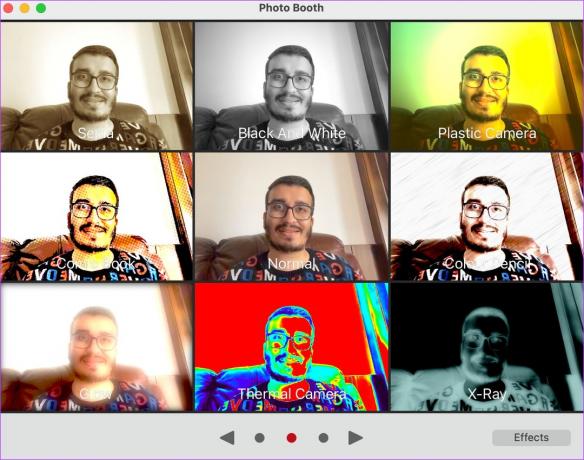
3. lépés: Fénykép készítéséhez kattintson a Rögzítés gombra.

Tippek a képminőség javításához Mac fényképezőgép használatakor
Mivel a Mac beépített kamerája nem nagyon képes, íme néhány tipp a jobb fotók készítéséhez.
- Próbálja meg jól megvilágított környezetben készíteni a fényképet. Kapcsoljon be minél több fényforrást.
- Ha iPhone-ja van, használja a folytonossági kamera tartó webkameraként a Mac géppel.
- Videokonferencia-alkalmazás használatakor állítsa a kamera felbontását a maximális értékre.
- Törölje le Mac gépének kameráját, hogy megbizonyosodjon róla, hogy mentes a portól és az ujjlenyomatoktól.
GYIK képek és videók készítéséhez Macen
Igen, használhatja iPhone-ját Mac számítógépével webkameraként bármely választott videokonferencia-alkalmazásban vagy webhelyen.
A Mac számítógépén kattintott fényképeket a Képek > Photo Booth Library részben találja.
A régebbi MacBookok 720p webkamerával rendelkeznek. Az Apple Silicon M1 Pro és újabb Mac gépek végre tekintélyes 1080p webkamerával rendelkeznek.
Mondjuk Cheese
Mondanom sem kell, hogy a telefonkamerával nyilván jobb a fotózás. Mindazonáltal hasznos lehet képeket készíteni vagy videókat rögzíteni a Mac gépével. Azzal, hogy immár iPhone-ja kamerája is használható Mac géppel, a Mac gépen található Photo Booth hasznosabb lehet, mint valaha.
Utolsó frissítés: 2023. július 27
A fenti cikk olyan társult linkeket tartalmazhat, amelyek segítenek a Guiding Tech támogatásában. Ez azonban nem befolyásolja szerkesztői integritásunkat. A tartalom elfogulatlan és hiteles marad.

Írta
Sumukh a tömegek számára egyszerűsíti a technológiát, és mélyreható betekintéseivel és értékeléseivel segíti a fogyasztókat a megfelelő modulok kiválasztásában. Úgy döntött, hogy mérnöki diplomáját a szekrénybe rejti, hogy az írás iránti szenvedélyét űzze. Az elmúlt 5 évben útmutatókkal, áttekintésekkel és részletes véleményekkel járult hozzá olyan jelentős kiadványokhoz, mint a TechPP és az XDA-Developers. Amikor nem szorongatja az ujjait a mechanikus billentyűzeteken, Sumukh azzal van elfoglalva, hogy meggyőzze az embereket arról, hogy a VR Gaming a második legjobb dolog a szeletelt kenyér után.



